Pred niekoľkými dňami som zverejnil prehľad na TP-Link Archer C6, v ktorom som hovoril o technických vlastnostiach a funkčnosti tohto smerovača. Tam tiež môžete vidieť fotografie a prečítať si užívateľské recenzie. Keďže ste však už stránku otvorili s pokynmi na konfiguráciu Archer C6, pravdepodobne ste si tento router kúpili a chcete ho nakonfigurovať. Alebo v procese nastavovania ste narazili na niektoré problémy a teraz sa ich snažíte vyriešiť.
Tento príspevok bude úplne venovaný nastaveniu programu TP-Link Archer C6. Pokúsim sa čo najpodrobnejšie ukázať a povedať, ako správne pripojiť router, otvoriť jeho webové rozhranie (stránku nastavení) a nastaviť základné parametre. Sprievodca rýchlym nastavením je veľmi jednoduchý. Potrebujeme iba nastaviť heslo smerovača, nastaviť parametre internetového pripojenia a parametre siete Wi-Fi. Vo väčšine prípadov sú tieto nastavenia dostatočné pre bežnú prevádzku smerovača. Poďme rovno k veci. Ak už bol router nakonfigurovaný, zmenili ste v ňom niektoré parametre a uložili ich, potom odporúčam okamžité obnovenie pôvodných nastavení. Na to potrebujeme niečo ostré (kancelárska sponka, špáradlo). Zapnite Archer C6 a počkajte, kým sa načíta. Potom držíme stlačené tlačidlo Reset a držíme ho asi 10 sekúnd. Všetky indikátory sa vypnú a router sa začne reštartovať. Tlačidlo je možné uvoľniť.
Poďme rovno k veci. Ak už bol router nakonfigurovaný, zmenili ste v ňom niektoré parametre a uložili ich, potom odporúčam okamžité obnovenie pôvodných nastavení. Na to potrebujeme niečo ostré (kancelárska sponka, špáradlo). Zapnite Archer C6 a počkajte, kým sa načíta. Potom držíme stlačené tlačidlo Reset a držíme ho asi 10 sekúnd. Všetky indikátory sa vypnú a router sa začne reštartovať. Tlačidlo je možné uvoľniť.
Pripojíme internet (kábel od poskytovateľa alebo modem) k modrému portu WAN na internete (pozri fotografiu nižšie). Ak chcete konfigurovať, musíte sa pripojiť k smerovaču z niektorého zariadenia: PC, notebooku, tabletu, smartfónu.
Dve možnosti pripojenia:
- Ak máte stacionárny počítač alebo prenosný počítač (so sieťovou kartou), je lepšie sa pripojiť pomocou sieťového kábla, ktorý nájdete v balíčku so smerovačom.

- Ak nie je možné sa pripojiť pomocou kábla, pripojíme sa cez Wi-Fi (do siete v rozsahu 2,4 GHz alebo 5 GHz). Názov sieťovej továrne (SSID) a výrobné heslo sú na nálepke na spodnej strane Archer C6.
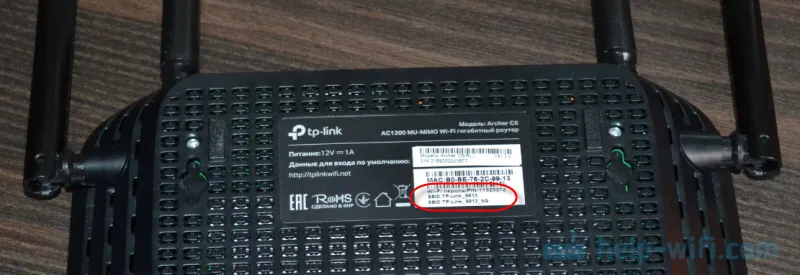 Vyberieme iba sieť s názvom uvedeným na smerovači na zariadení, zadáme výrobné heslo a pripojíme sa. Ak plánujete nakonfigurovať smerovač z telefónu alebo tabletu, môže byť pre vás pohodlnejšie to urobiť pomocou prehľadávača, ale pomocou patentovanej aplikácie TP-Link Tether.
Vyberieme iba sieť s názvom uvedeným na smerovači na zariadení, zadáme výrobné heslo a pripojíme sa. Ak plánujete nakonfigurovať smerovač z telefónu alebo tabletu, môže byť pre vás pohodlnejšie to urobiť pomocou prehľadávača, ale pomocou patentovanej aplikácie TP-Link Tether.
Prihláste sa do webového rozhrania TP-Link Archer C6 a rýchle nastavenie
Ak chcete otvoriť nastavenia smerovača Archer C6, musíte spustiť akýkoľvek prehliadač na zariadení (ktoré je pripojené k tomuto smerovaču) a prejdite na adresu tplinkwifi.net alebo 192.168.0.1 . Viac sa o tom môžete dočítať v článku tplinkwifi.net - zadanie nastavení smerovača alebo zadanie nastavení TP-Link. Adresa sa musí zadať do panela s adresou a nie do vyhľadávacieho panela, inak sa namiesto stránky smerovača otvorí stránka vyhľadávacieho nástroja. Ak nemôžete otvoriť nastavenia smerovača, pozrite si tento článok.
Mala by sa zobraziť stránka, na ktorej musíte nastaviť heslo smerovača (heslo správcu). Toto heslo bude potrebné zadať v budúcnosti vždy, keď zadáte nastavenia programu TP-Link Archer C6. Musíte prísť s heslom, zadajte ho do príslušného poľa (2-krát) a kliknite na tlačidlo „Začíname“.
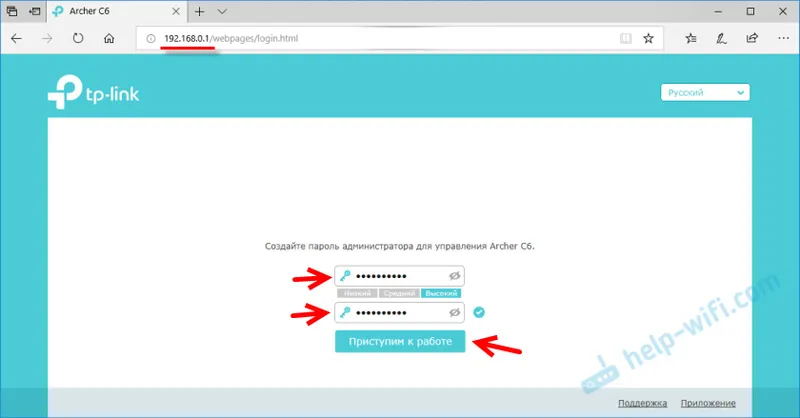
Nastavili sme časové pásmo.
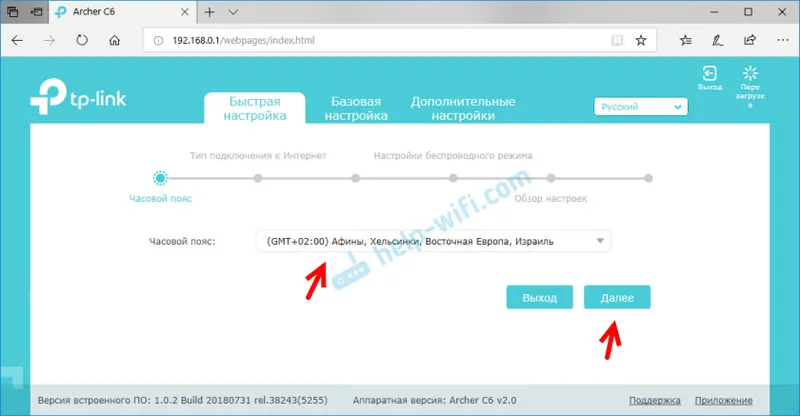
Ďalej musíte nastaviť pripojenie k internetu. Na Archer C6 si môžete vybrať svoju krajinu, mesto, poskytovateľa a typ internetového pripojenia. Skús to.
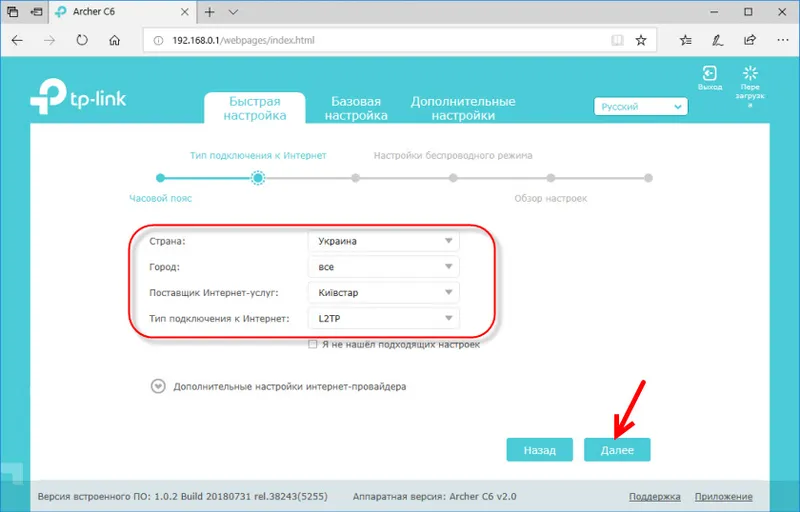
Ak nenájdete svojho poskytovateľa ani iné nastavenia, začiarknite políčko vedľa položky „Nenašiel som vhodné nastavenia“ . Otvorí sa obvyklé menu, v ktorom musíte vybrať typ internetového pripojenia. Používatelia veľmi často nevedia, aký typ pripojenia používa ich poskytovateľ. Ak ste jedným z nich, nezabudnite sa obrátiť na podporu poskytovateľa alebo sa pozrieť na jeho webovú stránku.
Ak máte „dynamickú IP adresu“, nemusíte zadávať ďalšie parametre (ak nie je záväzná adresa MAC). Ak váš poskytovateľ internetu používa PPPoE, L2TP, PPTP, budete musieť na pripojenie k internetu zadať používateľské meno a heslo (ako aj adresu servera pre L2TP a PPTP). Tieto informácie môžu byť špecifikované v dohode o internetovom pripojení.
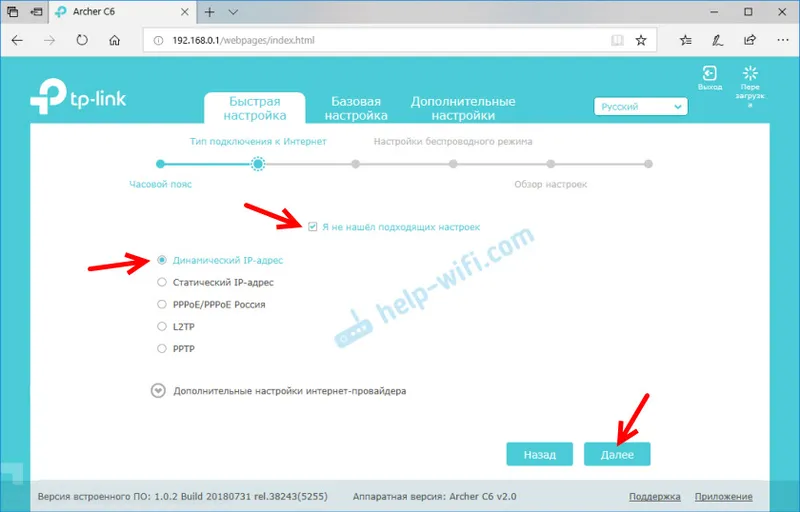
V prípade „dynamickej IP“ sa router opýta, či je potrebné klonovať MAC adresu. Závisí to už od vášho poskytovateľa: robia záväznú alebo nie.

Ďalej sme vytvorili sieť Wi-Fi. Je to tu ešte jednoduchšie. Musíte zmeniť názov siete (SSID) pre dve siete (jednu v pásme 2,4 GHz, druhú v pásme 5 GHz) a zmeniť heslo. Je vhodné si niekde zapísať heslo a nezabudnúť. Kliknite na tlačidlo „Ďalej“.
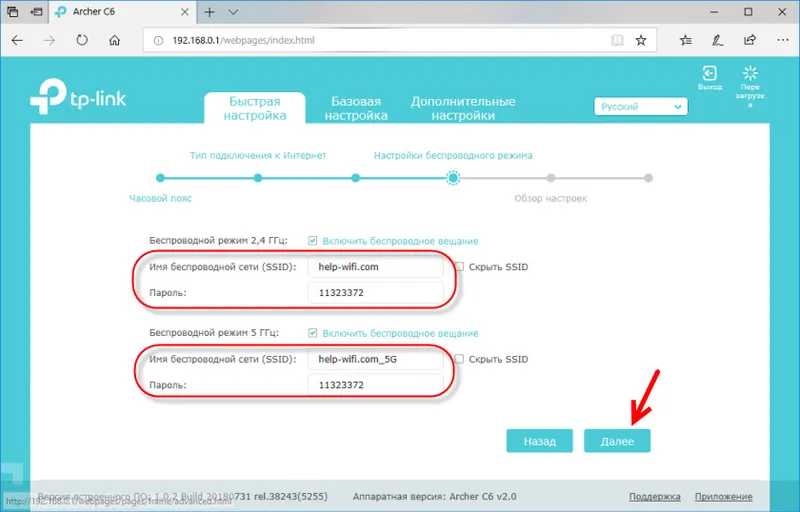
Skontrolujte všetky nastavenia a kliknite na „Uložiť“.
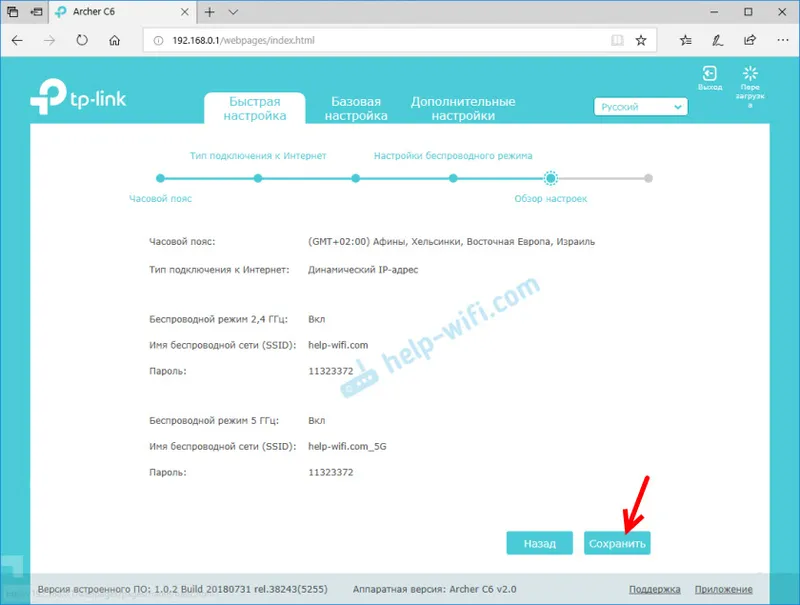
Začne sa proces ukladania. Musíte chvíľu počkať.
Ak ste sa k smerovaču pripojili pomocou siete Wi-Fi, musíte sa znova pripojiť, pretože sme zmenili názov siete a heslo.
Potom by sa mala otvoriť stránka, na ktorej môžete spustiť test pripojenia na internet.

Ak je smerovač pripojený k internetu, konfigurácia smerovača je úspešne dokončená. Ak sa pri pripájaní na internet objaví chyba, môžete zmeniť nastavenia pripojenia k poskytovateľovi v časti „Sieť“ - „Internet“ na karte „Ďalšie nastavenia“ vo webovom rozhraní.
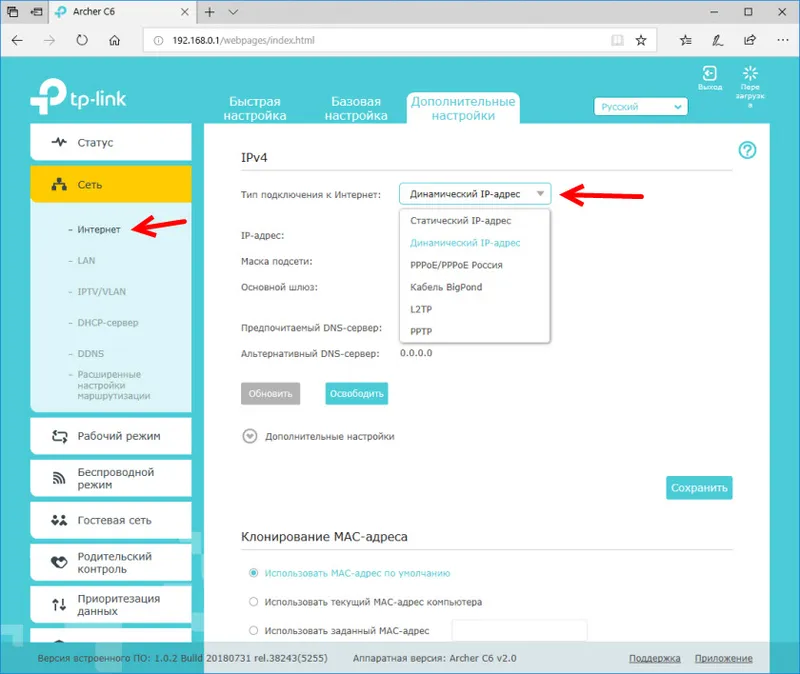
Otvorí sa mapa siete. Možno budete musieť prejsť na adresu 192.168.0.1 alebo ručne tplinkwifi.net.
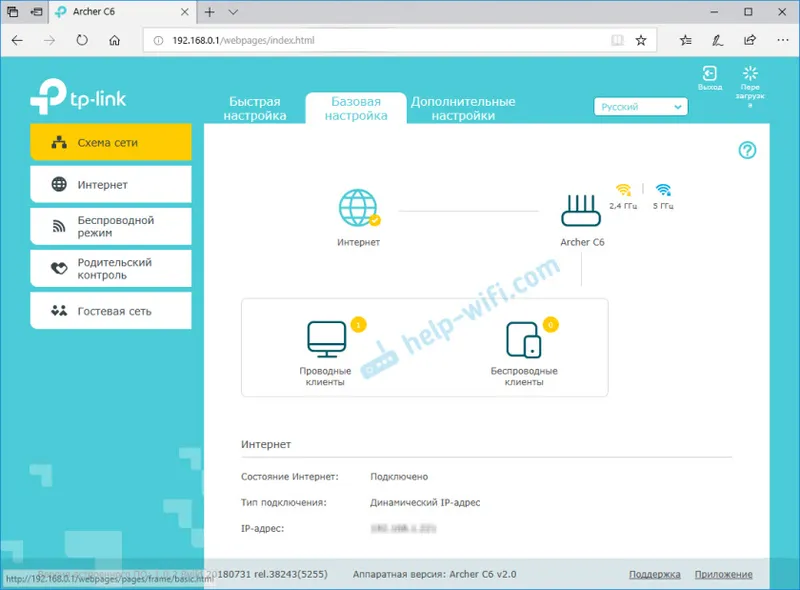
Webové rozhranie umožňuje konfigurovať ďalšie funkcie smerovača. Základné nastavenia sú uvedené v časti „Základné nastavenia“ a rozšírené nastavenia v časti „Ďalšie nastavenia“.
Nebudem znova hovoriť o nastavení IPTV, hosťovských Wi-Fi sieťach atď., Pretože na našom webe máme samostatné pokyny na konfiguráciu týchto funkcií. Nájdete ich prostredníctvom vyhľadávania na webe alebo v kategórii TP-Link.
Zanechajte svoj názor na TP-Link Archer C6 a opýtajte sa!

